- Μέρος 1. Πώς να ανακτήσετε τις διαγραμμένες σημειώσεις σε Mac με το FoneLab Mac Data Retriever
- Μέρος 2. Πώς να ανακτήσετε τις διαγραμμένες σημειώσεις σε Mac από το iCloud
- Μέρος 3. Πώς να ανακτήσετε τις διαγραμμένες σημειώσεις σε Mac με το Time Machine
- Μέρος 4. Πώς να ανακτήσετε τις διαγραμμένες σημειώσεις στο Mac μέσω του φακέλου που διαγράφηκε πρόσφατα
- Μέρος 5. Συχνές ερωτήσεις σχετικά με την ανάκτηση διαγραμμένων σημειωμένων σε Mac
Ανακτήστε τα χαμένα / διαγραμμένα δεδομένα από υπολογιστή, σκληρό δίσκο, μονάδα flash, κάρτα μνήμης, ψηφιακή φωτογραφική μηχανή και πολλά άλλα.
Απίστευτες μέθοδοι για την ανάκτηση διαγραμμένων σημειώσεων σε Mac με Οδηγό
 Ενημερώθηκε από Λίζα Οου / 02 Δεκεμβρίου 2022 09:00
Ενημερώθηκε από Λίζα Οου / 02 Δεκεμβρίου 2022 09:00Πώς να ανακτήσετε μια διαγραμμένη σημείωση σε Mac; Συμπεριέλαβα κατά λάθος μια σημαντική σημείωση ενώ έσβησα τα περιττά. Μπορώ να τα πάρω πίσω;
Η τυχαία διαγραφή είναι μια συνηθισμένη αιτία απώλειας σημειώσεων, φωτογραφιών, ήχου, βίντεο, εγγράφων και άλλων τύπων δεδομένων. Μερικές φορές, δεν παρατηρείτε καν ότι είστε ήδη στη διαδικασία διαγραφής μιας σημαντικής σημείωσης. Τότε συνειδητοποιείτε μόνο όταν το χρειάζεστε αμέσως, αλλά έχει ήδη φύγει. Μια άλλη αιτία απώλειας σημειώσεων οφείλεται στη διαμόρφωση της συσκευής. Οι άνθρωποι συχνά δημιουργούν αντίγραφα ασφαλείας των αρχείων τους όταν σχεδιάζουν μια μορφή, αλλά ξεχνούν άλλα δεδομένα όπως σημειώσεις και αποθηκεύουν μόνο αρχεία πολυμέσων. Είσαι ένας από αυτούς;
Εάν είστε, αυτό δεν είναι πρόβλημα. Υπάρχουν πολλοί τρόποι για να τα επαναφέρετε στο Mac σας. Οι σημειώσεις μπορεί να μην φαίνονται σημαντικές, αλλά σας βοηθούν να οργανώσετε τις σκέψεις, τα σχέδια και τη ζωή σας. Μπορείτε να το χρησιμοποιήσετε για να δημιουργήσετε μια λίστα ελέγχου με το τι πρέπει να κάνετε για μια μέρα, τους στόχους σας για την εβδομάδα και πολλά άλλα. Όσον αφορά τη δουλειά ή το σχολείο, η λήψη σημειώσεων της επίσημης ανακοίνωσης και των λεπτομερειών είναι πολύ πιο εύκολη. Όχι μόνο αυτό, αλλά μπορείτε να χρησιμοποιήσετε νότες για να αποθηκεύσετε και τους στίχους των αγαπημένων σας τραγουδιών.
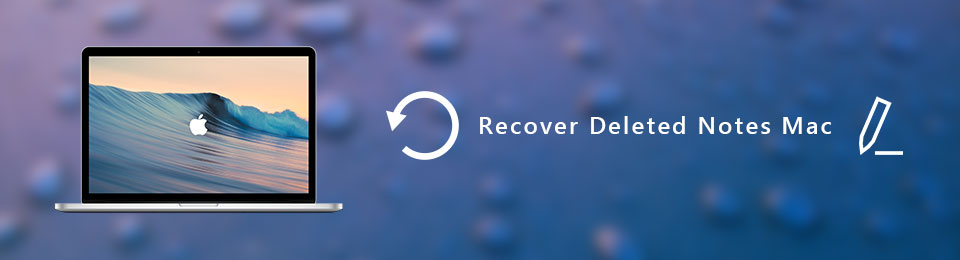
Οι σημειώσεις είναι χρήσιμες από πολλές απόψεις. Έτσι, μπορούν να προκαλέσουν τεράστια απώλεια όταν αφαιρεθούν κατά λάθος, καθώς είναι δύσκολο να τα ξαναγράψουμε εντελώς. Αλλά μην ανησυχείτε, καθώς μπορείτε εύκολα να τα ανακτήσετε χρησιμοποιώντας πολλούς τρόπους. Σε αυτό το άρθρο είναι τα πιο αποτελεσματικά εργαλεία και μέθοδοι για την ανάκτηση σημειώσεων σε Mac. Συνεχίστε να διαβάζετε για να καταλάβετε πώς λειτουργούν παρακάτω.

Λίστα οδηγών
- Μέρος 1. Πώς να ανακτήσετε τις διαγραμμένες σημειώσεις σε Mac με το FoneLab Mac Data Retriever
- Μέρος 2. Πώς να ανακτήσετε τις διαγραμμένες σημειώσεις σε Mac από το iCloud
- Μέρος 3. Πώς να ανακτήσετε τις διαγραμμένες σημειώσεις σε Mac με το Time Machine
- Μέρος 4. Πώς να ανακτήσετε τις διαγραμμένες σημειώσεις στο Mac μέσω του φακέλου που διαγράφηκε πρόσφατα
- Μέρος 5. Συχνές ερωτήσεις σχετικά με την ανάκτηση διαγραμμένων σημειωμένων σε Mac
Μέρος 1. Πώς να ανακτήσετε τις διαγραμμένες σημειώσεις σε Mac με το FoneLab Mac Data Retriever
Από όλα τα εργαλεία τρίτων που δοκιμάσαμε, FoneLab Mac Data Retriever βάζει ψηλά τον πήχη όσον αφορά την ανάκτηση δεδομένων. Δεν είναι ο συνηθισμένος ανακτητής δεδομένων σας, καθώς λειτουργεί αποτελεσματικά και δίνει ένα αξιοπρεπές αποτέλεσμα. Εκτός από αυτό, το FoneLab Mac Data Retriever έχει πολλές πρόσθετες λειτουργίες που μπορούν να σας βοηθήσουν να εξομαλύνετε τη διαδικασία ανάκτησης. Ένα παράδειγμα είναι το Βαθιά σάρωση, όπου μπορείτε να περιηγηθείτε στα δεδομένα στο Mac σας πιο ολοκληρωμένα.
Ακολουθήστε τις παρακάτω οδηγίες για να ανακτήσετε εύκολα τις διαγραμμένες σημειώσεις στο Mac FoneLab Mac Data Retriever:
FoneLab Data Retriever - ανακτήστε τα χαμένα / διαγραμμένα δεδομένα από τον υπολογιστή, το σκληρό δίσκο, τη μονάδα flash, την κάρτα μνήμης, την ψηφιακή φωτογραφική μηχανή και πολλά άλλα.
- Ανακτήστε εύκολα φωτογραφίες, βίντεο, έγγραφα και περισσότερα δεδομένα.
- Προεπισκόπηση δεδομένων πριν από την ανάκτηση.
Βήμα 1Μεταβείτε στον ιστότοπο του FoneLab Mac Data Retriever για να πραγματοποιήσετε δωρεάν λήψη του αρχείου εγκατάστασης. Μπορείτε να το κάνετε κάνοντας κλικ στο Δωρεάν κατέβασμα καρτέλα στο κάτω μέρος της οθόνης. Για να ξεκινήσετε τη διαδικασία εγκατάστασης, σύρετε το αρχείο λογισμικού που έχει ληφθεί στο φάκελο Εφαρμογές στο Mac. Μετά από αυτό, ανοίξτε το για να εκκινήσετε το FoneLab Mac Data Retriever.
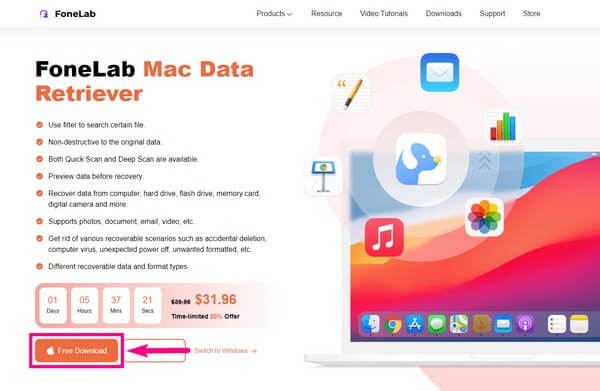
Βήμα 2Το πρόγραμμα έχει τα κύρια χαρακτηριστικά του που εμφανίζονται στην κύρια διεπαφή. Ωστόσο, στο μεταξύ, κάντε κλικ στο Mac Data Recovery για τις σημειώσεις στο Mac σας.
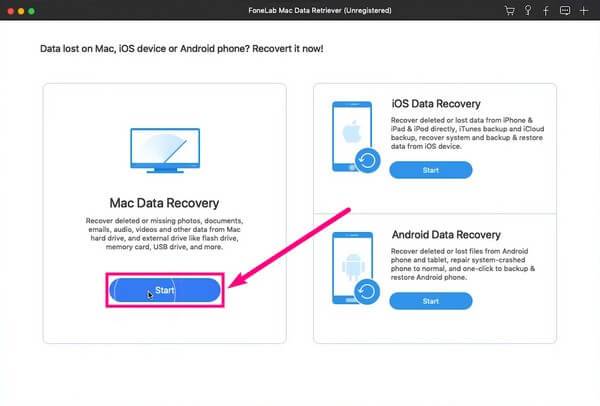
Βήμα 3Η επόμενη διεπαφή περιέχει τους τύπους δεδομένων που προσφέρει το FoneLab Mac Data Retriever. Επιλέξτε το πλαίσιο ελέγχου του τύπου που χρειάζεστε. Στη συνέχεια, επιλέξτε τη μονάδα σκληρού δίσκου του Mac όπου βρίσκονται τα αρχεία σας. Στη συνέχεια κάντε κλικ σάρωση να προχωρήσει.
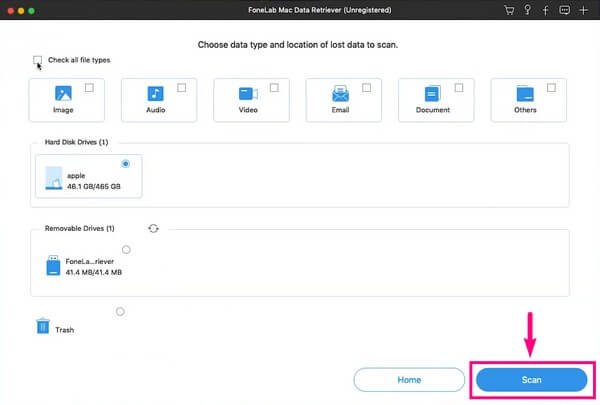
Βήμα 4A Γρήγορη σάρωση θα διεξαχθεί για λίγα μόνο δευτερόλεπτα. Στη συνέχεια θα εμφανιστούν διαφορετικοί φάκελοι, ώστε να μπορείτε να ελέγχετε τον καθένα πού βρίσκονται οι σημειώσεις σας. Και εκτός αυτού Βαθιά σάρωση, μπορείτε επίσης να χρησιμοποιήσετε άλλες λειτουργίες όπως τη γραμμή αναζήτησης. Αν ψάχνετε για ένα μόνο αρχείο, πληκτρολογήστε το όνομά του για να το βρείτε απευθείας. Είναι πολύ πιο εύκολο να βρείτε ένα αρχείο με αυτόν τον τρόπο.
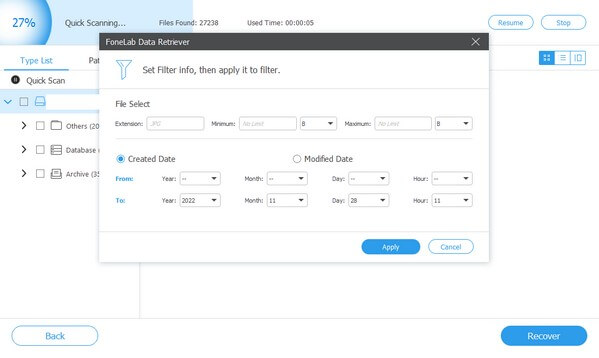
Βήμα 5Μόλις επιλέξετε τα αρχεία που θέλετε να ανακτήσετε, μπορείτε τελικά να πατήσετε το Ανάκτηση κουμπί για να επαναφέρετε τις διαγραμμένες σημειώσεις σας.
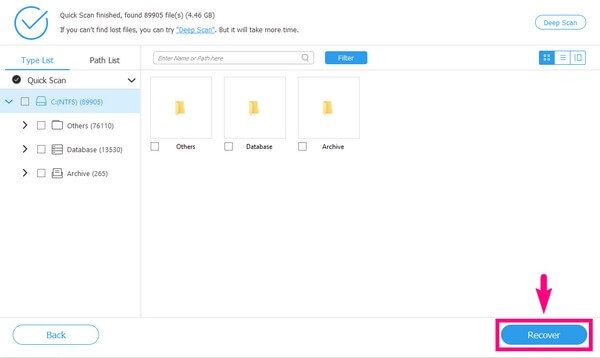
FoneLab Data Retriever - ανακτήστε τα χαμένα / διαγραμμένα δεδομένα από τον υπολογιστή, το σκληρό δίσκο, τη μονάδα flash, την κάρτα μνήμης, την ψηφιακή φωτογραφική μηχανή και πολλά άλλα.
- Ανακτήστε εύκολα φωτογραφίες, βίντεο, έγγραφα και περισσότερα δεδομένα.
- Προεπισκόπηση δεδομένων πριν από την ανάκτηση.
Μέρος 2. Πώς να ανακτήσετε τις διαγραμμένες σημειώσεις σε Mac από το iCloud
Το iCloud είναι μια υπηρεσία αποθήκευσης για συσκευές iOS, iPadOS και macOS. Μπορείτε να αποκτήσετε πρόσβαση στα δεδομένα σας, όπως σημειώσεις, φωτογραφίες, βίντεο, έγγραφα κ.λπ., κάνοντας είσοδο στον λογαριασμό σας Apple. Εάν διαγράψατε μια σημείωση στο Mac σας, ελέγξτε τον ιστότοπο του iCloud για να δείτε εάν εξακολουθείτε να έχετε πρόσβαση σε αυτήν. Ωστόσο, ο λογαριασμός σας στο iCloud πρέπει να είναι το ίδιο Apple ID που χρησιμοποιείτε στο Mac σας. Αλλιώς δεν θα λειτουργήσει.
Ακολουθήστε τις παρακάτω οδηγίες για να δείτε πώς μπορείτε να ανακτήσετε πρόσφατα διαγραμμένες σημειώσεις από το iCloud:
Βήμα 1Μεταβείτε στο iCloud.com και μεταβείτε στο Notes τμήμα.
Βήμα 2Ανοίξτε το Πρόσφατα διαγράφηκε φάκελο στο αριστερό παράθυρο.
Βήμα 3Βρείτε τη σημείωση που θέλετε να ανακτήσετε. Επιλέξτε το και μετά πατήστε το Ανάκτηση καρτέλα στο Notes γραμμή εργαλείων. Στη συνέχεια θα επιστρέψει στον αρχικό του φάκελο.
FoneLab Data Retriever - ανακτήστε τα χαμένα / διαγραμμένα δεδομένα από τον υπολογιστή, το σκληρό δίσκο, τη μονάδα flash, την κάρτα μνήμης, την ψηφιακή φωτογραφική μηχανή και πολλά άλλα.
- Ανακτήστε εύκολα φωτογραφίες, βίντεο, έγγραφα και περισσότερα δεδομένα.
- Προεπισκόπηση δεδομένων πριν από την ανάκτηση.
Μέρος 3. Πώς να ανακτήσετε τις διαγραμμένες σημειώσεις σε Mac με το Time Machine
Το Time Machine είναι μια ενσωματωμένη δυνατότητα σε Mac που δημιουργεί αντίγραφα ασφαλείας των δεδομένων σας, συμπεριλαμβανομένων σημειώσεων, φωτογραφιών, μουσικής, εφαρμογών, εγγράφων και άλλων. Σας επιτρέπει να επαναφέρετε αυτά τα αρχεία σε περίπτωση που έχετε διαγράψει δεν έχετε πρόσβαση σε αυτά. Αλλά όχι ότι τα αντίγραφα ασφαλείας του Time Machine δεν είναι τόσο ασφαλή όσο τα άλλα. Οποιοσδήποτε μπορεί εύκολα να έχει πρόσβαση ή να δει τα αρχεία σας.
Ακολουθήστε τις παρακάτω οδηγίες για να ανακτήσετε τις διαγραμμένες σημειώσεις σε Mac με το Time Machine:
Βήμα 1Εκκινήστε το Finder αφού εισαγάγετε το αντίγραφο ασφαλείας του Time Machine στον υπολογιστή σας. Ανοίξτε το Μετάβαση σε Folder, μετά πληκτρολογήστε ~/Library/Containers/com.apple.Notes/Data/Library/Notes/ στη γραμμή.
Βήμα 2Το εικονίδιο Time Machine θα εμφανιστεί στο Μενού Μπαρ. Κάντε κλικ σε αυτό και μετά επιλέξτε Εισάγετε το Time Machine.
Βήμα 3Μόλις μπείτε, επιλέξτε το Notes έκδοση όπου βρίσκονται οι σημειώσεις που θέλετε. Τέλος, κάντε κλικ Επαναφορά για να επαναφέρετε τις σημειώσεις σας.
Μέρος 4. Πώς να ανακτήσετε τις διαγραμμένες σημειώσεις στο Mac μέσω του φακέλου που διαγράφηκε πρόσφατα
Μια άλλη μέθοδος ανάκτησης που μπορείτε να χρησιμοποιήσετε είναι ο φάκελος Πρόσφατα διαγραμμένα. Είναι μια άλλη ενσωματωμένη δυνατότητα σε Mac όπου αποθηκεύονται τα πρόσφατα διαγραμμένα αρχεία σας για λίγο. Απλώς έχετε κατά νου ότι τα διαγραμμένα αρχεία μπορούν να παραμείνουν μόνο για 30 ημέρες. Επομένως, εάν διαγράψατε τη σημείωσή σας πριν από πολύ καιρό, δοκιμάστε τις άλλες μεθόδους σε αυτό το άρθρο.
Συμμορφωθείτε με τις παρακάτω οδηγίες παρακάτω για να δείτε πώς να ανακτήσετε τις πρόσφατα διαγραμμένες σημειώσεις μέσω του φακέλου Πρόσφατα διαγραμμένα:
Βήμα 1Εκτελέστε το πρόγραμμα Notes στην επιφάνεια εργασίας Mac σας.
Βήμα 2Στην αριστερή στήλη της οθόνης, αποκτήστε πρόσβαση στο Πρόσφατα διαγράφηκε φάκελο.
Βήμα 3Επιλέξτε τη σημείωση που θέλετε να επαναφέρετε. Κάντε δεξί κλικ σε αυτό και, στη συνέχεια, μετακινήστε το στον φάκελο που θέλετε.
FoneLab Data Retriever - ανακτήστε τα χαμένα / διαγραμμένα δεδομένα από τον υπολογιστή, το σκληρό δίσκο, τη μονάδα flash, την κάρτα μνήμης, την ψηφιακή φωτογραφική μηχανή και πολλά άλλα.
- Ανακτήστε εύκολα φωτογραφίες, βίντεο, έγγραφα και περισσότερα δεδομένα.
- Προεπισκόπηση δεδομένων πριν από την ανάκτηση.
Μέρος 5. Συχνές ερωτήσεις σχετικά με την ανάκτηση διαγραμμένων σημειωμένων σε Mac
1. Είναι δυνατή η ανάκτηση μόνιμα διαγραμμένων σημειώσεων σε Mac;
Ναί. Εάν διαγράψετε μόνιμα σημειώσεις σε όλες τις ενσωματωμένες δυνατότητες ανάκτησης στο Mac, μπορείτε να χρησιμοποιήσετε εργαλεία τρίτων όπως FoneLab Mac Data Retriever.
2. Μπορώ να ανακτήσω τις διαγραμμένες σημειώσεις χρησιμοποιώντας τον Κάδο απορριμμάτων σε Mac;
Ναι μπορείς. Είναι επίσης μια καλή μέθοδος ανάκαμψης. Ωστόσο, ενδέχεται να μην λειτουργεί εάν εκκαθαρίζετε συχνά τα σκουπίδια σας για εξοικονόμηση χώρου.
3. Ποια τηλέφωνα Android μπορεί να ανακτήσει το FoneLab Mac Data Retriever;
Με FoneLab Mac Data Retriever, μπορείτε να ανακτήσετε δεδομένα από τηλέφωνα Android, συμπεριλαμβανομένων των Samsung, HUAWEI, LG, Sony, HTC, Motorola και άλλων. Επιπλέον, μπορείτε επίσης να δοκιμάσετε το FoneLab Android Data Recovery στον υπολογιστή για να σαρώσετε τις συσκευές σας.
Η απώλεια δεδομένων είναι ένα κοινό πρόβλημα σε υπολογιστές, Mac και συσκευές. Αλλά με FoneLab Mac Data Retriever, μπορείτε εύκολα να λύσετε όλα τα προβλήματα σχετικά με αυτό. Εγκαταστήστε το τώρα.
FoneLab Data Retriever - ανακτήστε τα χαμένα / διαγραμμένα δεδομένα από τον υπολογιστή, το σκληρό δίσκο, τη μονάδα flash, την κάρτα μνήμης, την ψηφιακή φωτογραφική μηχανή και πολλά άλλα.
- Ανακτήστε εύκολα φωτογραφίες, βίντεο, έγγραφα και περισσότερα δεδομένα.
- Προεπισκόπηση δεδομένων πριν από την ανάκτηση.
